モールと連携するために「モール設定」の登録が必要です。
以下でモール設定の新規追加方法をご紹介します。
店舗を新規追加する
モール設定から「+店舗を新規追加」を選択してください。
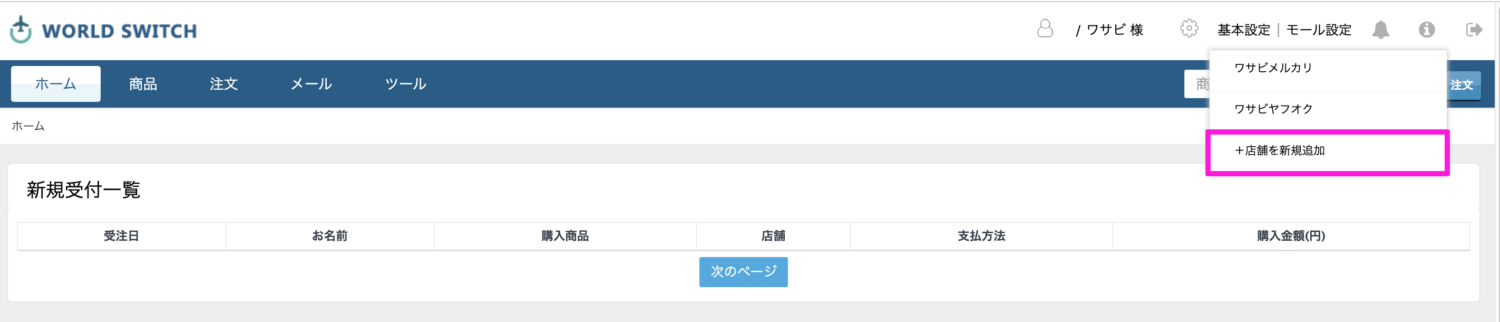
「店舗名」と「モールで使用している店舗名」を登録します。
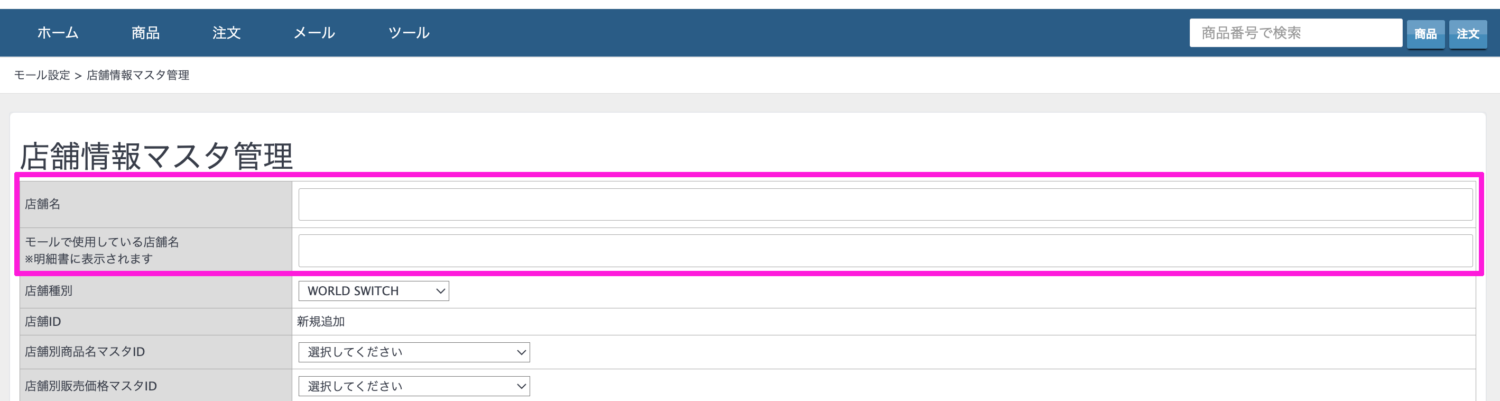
店舗名:こちらには「チャットワークグループ名(「⚪︎⚪︎様 x ワサビ の「⚪︎⚪︎」部分)」+「モール名」店で必ずご登録ください。
例:チャットワークグループ名が「ワサビ様 × ワサビ」となっており、出店モールが「楽天市場」の場合「ワサビ楽天市場店」
※エラーの原因になるので必ず31文字以内に収まる店舗名をご登録ください。
モールで使用している店舗名:こちらは特に決まりはありません。モールでご利用されている店舗名を記入してください。
店舗種別の選択
「店舗種別」から出店されたい店舗を選択してください。
・楽天市場は「楽天市場」と「楽天(SKU)」と2種類ありますが、必ず「楽天(SKU)」をご選択ください。
・ラクマは1点ものアカウントの場合は「ラクマ」を、縦積みアカウントの場合は「ラクマ縦積み」をご選択ください。
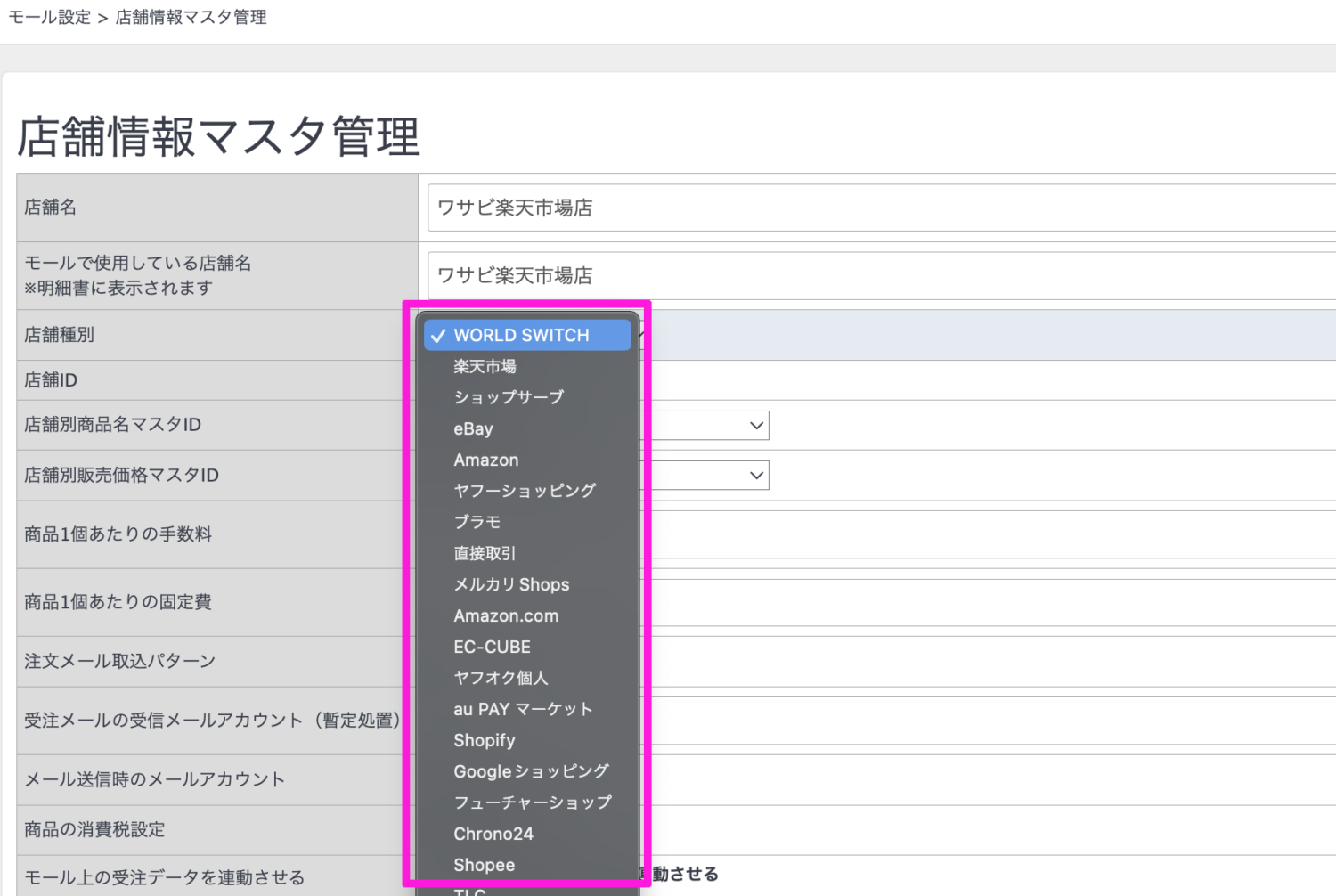
保存
店舗種別まで登録が完了したらページ下部にある「この内容で登録する」から一旦情報を保存します。
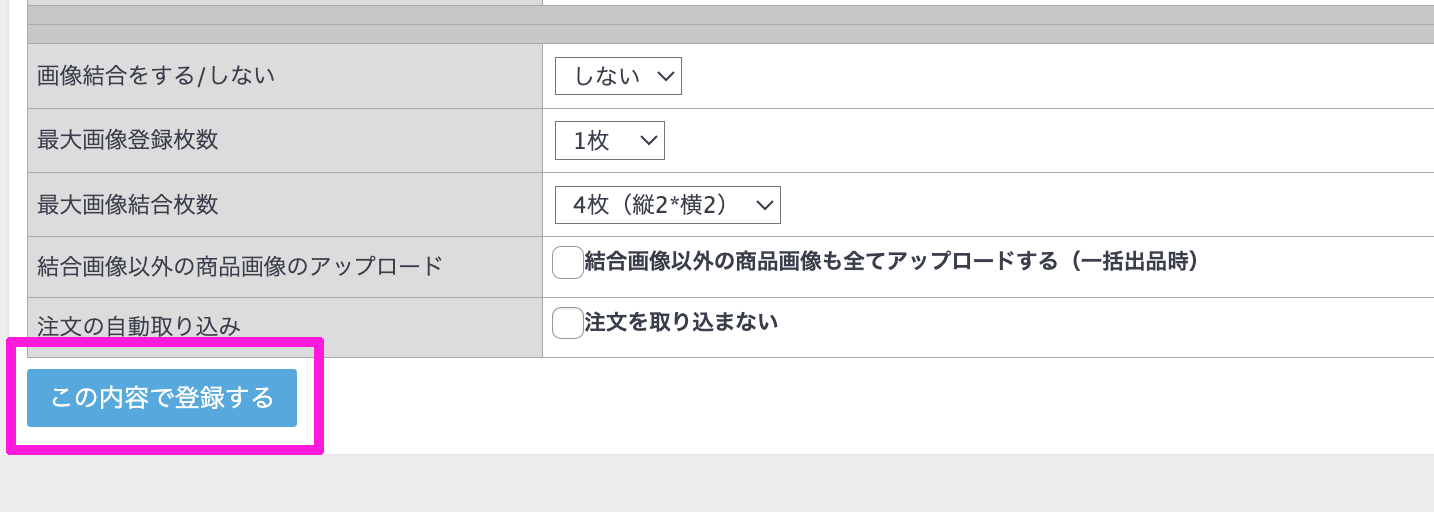
続きの設定は各モールごとによって異なります。下記から対象モールをご選択いただき設定を進めてください。
同一のモールが複数ある場合
モール設定の追加に上限はないので同一モールでアカウントが複数ある場合でも、それぞれ登録することが可能です。
同一モールが複数ある場合は、モール設定に「1文字」という項目が追加表示されます。
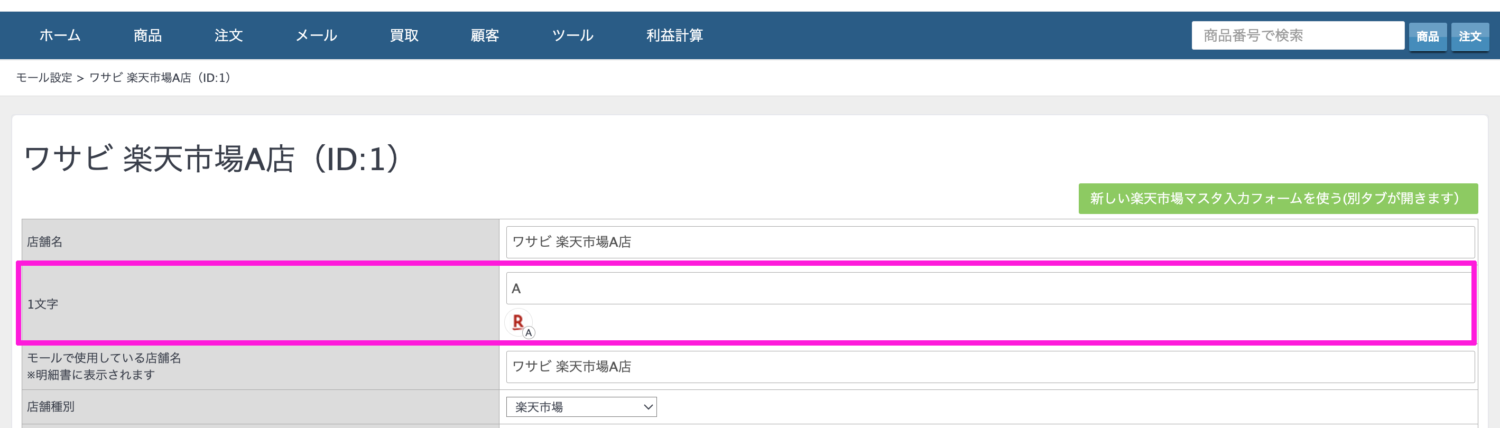
こちらにモールの区別をつき易くする為の1文字登録しておくと、受注が取り込まれた際にアイコンを見て一目でどのアカウントの注文か判断することができます。



